2020-9-22 周宇翔 高級程式開發員
摘要
在電腦儲存興起之前,檔案的保存方式一直是以紙質檔案為主的,這樣的儲存方式不但會佔用較大的空間,而且整理的過程比較耗時和費力。互聯網時代的蓬勃發展,科技的進步連同互聯網的普及,改變了我們很多生活習慣,就連工作方式也發生了巨大的變化。一方面,解決了紙質檔案在編輯儲存上面臨的難題,另一方面,也創造出了更加高效的編輯儲存方式,例如,將紙質檔案掃描成PDF電子檔案,使其更加方便儲存和查詢。這篇文章我們將圍繞著如何將紙質檔案掃描成PDF電子檔案的問題展開,介紹幾款非常實用的免費掃描軟體。

電子檔案在內容呈現方式和檔案編輯上比紙質檔案更多樣化,在檔案傳輸和儲存方面也更加方便。因此,人們常常希望把紙質檔案轉存為電子檔案(比如PDF檔案)。在想要將紙質檔案掃描保存PDF電子檔案時,就需要藉助掃描軟體將您的紙質檔案掃描保存PDF電子檔案。下面為大家推薦五款目前市場上能夠將紙質檔案掃描保存PDF檔案的軟體。
Advanced Scan to PDF Free是一款非常流行的PDF掃描軟體,可以將紙質檔案掃描成PDF格式的檔案。與大多數免費的掃描類應用程式不同,它不但支援將紙質檔案、照片、繪圖等多種形式的檔案內容生成PDF檔案;並且可以保證原始檔案的佈局和排版在掃描過程中不被隨意更改。此外,該軟體還支援對生成的PDF檔案進行加密保護,進而可以限制外人檢視、編輯、拷貝、列印或添加註釋等操作。當然,如果您想為生成的PDF檔案添加數字簽名,該軟體也是可以實現的。掃描完成後,生成的PDF檔案可以通過電子郵件直接發送到您的郵箱當中。
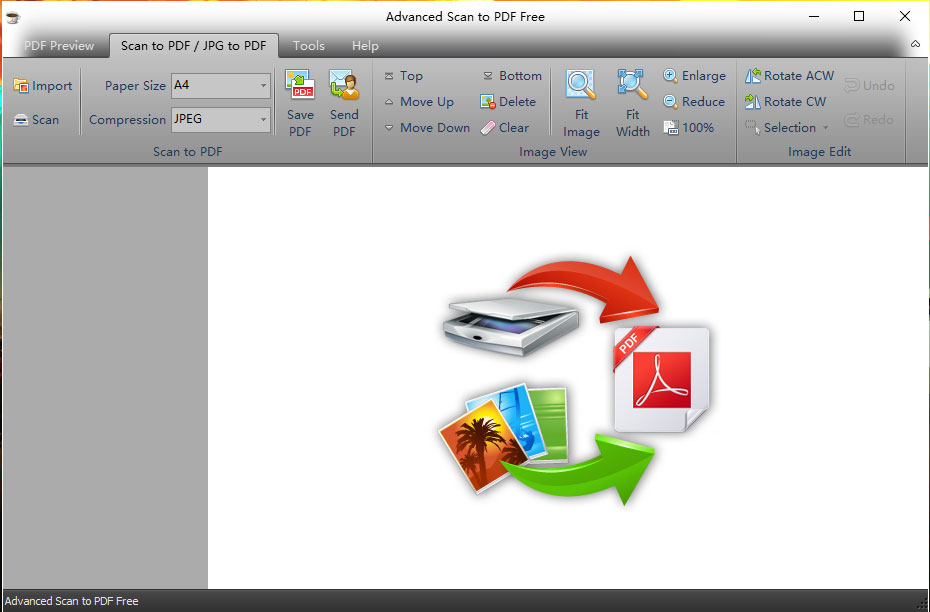
Free Scan to PDF是一款免費的PDF掃描軟體,目前只支援Windows作業系統。該軟體除了能幫助用戶將紙質檔案掃描成PDF檔案之外,還可以對生成的PDF檔案進行常規的編輯操作,比如更改字體大小、刪除檔案內的圖片、上下移動文本內容、設定密碼保護、添加電子簽名等。

NAPS2軟體的全稱為Not Another PDEF 2,是一款功能非常強大的PDF掃描軟體。它為用戶提供了很多非常實用的功能,並且均可免費使用。雖然NAPS2軟體的操作界面並不怎麼美觀,且在使用之初也不會為用戶提供基本的操作指南,但這些並不影響NAPS2的受歡迎程度。另外,它的操作並不復雜,只需簡單設定掃描的引數後,軟體會根據源檔案(即紙質檔案)的大小、解析度和其他可被利用的引數,生成相應的PDF檔案。等待掃描完成,PDF檔案會自動保存到最初預設的目標資料夾裡。
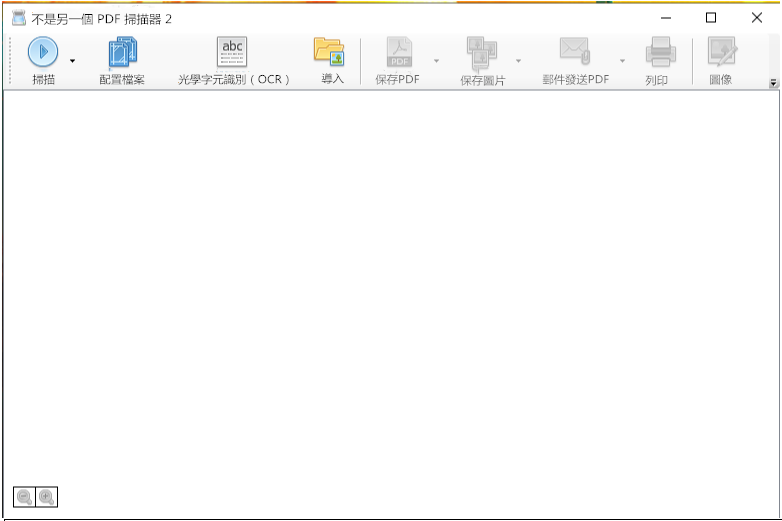
Scan2 PDF是一款操作簡單且十分好用的掃描軟體。它允許您將紙質檔案轉換成多種電子格式檔案,比如Word、TXT、PDF等等。作為一款適配於Windows作業系統的掃描工具,該軟體雖然能夠提供的編輯功能有限,但軟體內的功能卻非常的實用。用戶可以將多個紙質檔案掃描組合成一個完整的PDF檔案,但遺憾的是這項功能需要付費使用。另外,您甚至可以利用該軟體,對掃描完成的PDF檔案進行重新排列組合、旋轉相應的頁面、從電腦本機資料夾裡匯入更多的PDF檔案並重組等等。
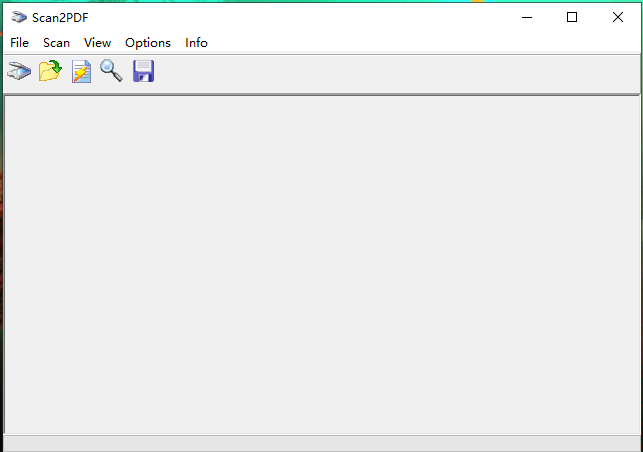
Quick Scan也是一款針對Windows作業系統的PDF掃描軟體。該軟體不但操作界面簡潔,掃描速度也非常快,因而受到了很多用戶的追捧。此外,該軟體的一大特色是為用戶提供不同的顏色模式,即灰色、RVB和黑白三種。您可以根據源檔案的質量和掃描速度選擇不同的模式。比如:RVB模式可以在一定程度上提升PDF檔案的生成質量,字體方面也更加清晰。但該模式會比黑白模式的生成速度要慢。
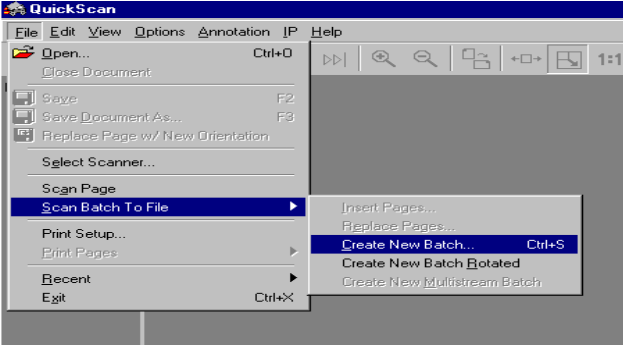
以上就是5款實用性非常強的PDF掃描軟體,支援將紙質檔案轉換成PDF電子檔案,您可以根據具體的功能配置和頁面的喜愛程度進行選擇和使用。雖然,檔案數字化確實在一定程度上提升了檔案儲存的效率,但卻無法滿足對生成檔案的進一步編輯,再加上紙質檔案的內容質量直接決定了生成的PDF檔案質量,想要修改PDF檔案裡的內容,就需要將PDF檔案轉換成其他可編輯的檔案格式,可以嘗試下載一款專業的PDF編輯與轉檔工具——Renee PDF Aide,該軟體配備了先進的OCR技術,可以提高文本的辨識率,更大程度地保留源檔案的內容。
想要將PDF檔案轉換成可編輯的檔案,只需下載Renee PDF Aide即可滿足。該軟體的兩大功能之一,就是支援將PDF檔案轉換成其他格式的檔案。
Renee PDF Aide,是一款集PDF檔案編輯與轉檔為一體的多功能工具類軟體。該軟體集成先進的OCR(光學字符辨識)技術,可以將掃描所得的PDF格式檔案轉換為Word/Excel/PowerPoint/Image/HTML/TXT等常見格式檔案,您可以選擇將整個PDF檔案或PDF檔案中的指定頁面快速轉換成其他格式,其轉換速度可高達80頁/分鐘。該軟體操作簡潔且功能多樣,不僅可以對PDF格式檔案的特定頁面進行優化轉換工作,比如修復損壞檔案、優化大檔案載入時長、實現多頁面檔案的分割、將多個指定頁面合成為一個PDF檔案、調整檔案的顯示角度等,還可以加密/解密PDF檔案、給專屬檔案添加多形式浮水印等。
此外,Renee PDF Aide軟體還支援英/法/德/意/西/葡/中/韓/日等語言文字的轉換,在OCR模式下,選擇對應的辨識語言,可大大提高字符辨識的正確率,轉換效率極高,即使是電腦初學者也能夠輕鬆搞定。
Renee PDF Aide軟體的轉檔功能怎麼使用?
使用Renee PDF Aide軟體,可以將PDF格式檔案轉換成Word/Excel/PowerPoint/Image/HTML/TXT等的常見的格式檔案,您可以根據實際情況選擇一種可編輯的檔案格式,比如Word/PowerPoint / TXT檔案。操作步驟非常簡單,具體流程如下:
步驟1:下載並安裝Renee PDF Aide軟體,選擇[轉換PDF]選項並進入。
![打開Renee PDF Aide軟體,選擇[PDF轉檔]](https://net.reneelab.com/wp-content/uploads/sites/7/2020/04/PDF-Aide-OCR.png)
步驟2:進入編輯頁面後,您可以根據個人需要選擇將PDF檔案轉換為Word/Excel/PowerPoint /TXT等可編輯的格式檔案。之後通過“添加檔案”按鈕將需要進行轉檔的檔案匯入到Renee PDF Aide軟體當中。之後,再勾選“啟用OCR”選項,這可以提高轉檔過程中文字辨識的準確率。

Tips關於啟用OCR技術的說明:
在Renee PDF Aide軟體中,啟用OCR技術包含兩種功能。
A、辨識圖片或者PDF掃描件裡的文字。該選項適用於圖片生成的PDF檔案或者PDF掃描件,借助OCR技術可以進一步提高文本辨識的準確度。
B、辨識內建字體(避免亂碼)。該選項適用於PDF源檔案裡存在內建字體的情況,可以避免檔案在轉檔完成後出現亂碼的情況。
步驟3:操作完成後,點選右側的“轉換”按鈕,即可開始執行將PDF檔案轉換成可編輯格式檔案的命令,非常方便快捷。
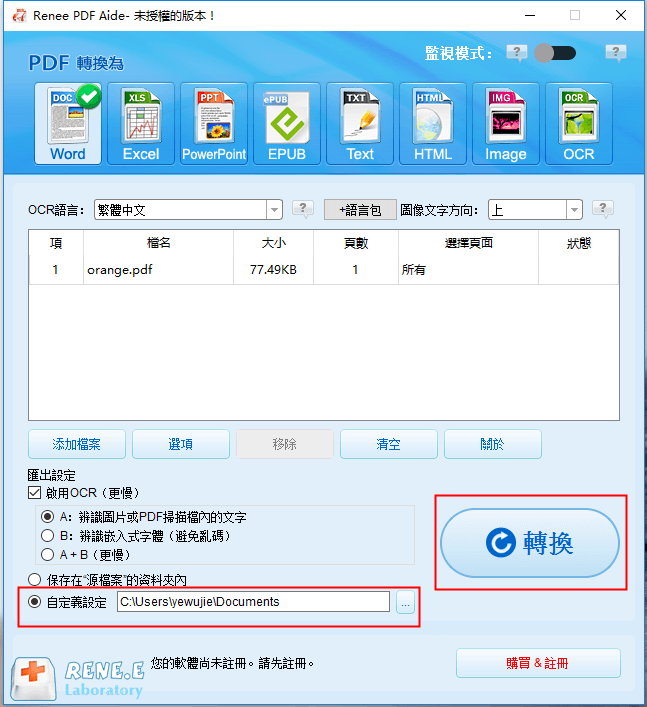
下面是利用Renee PDF Aide軟體的OCR技術,進行轉檔的兩種轉換結果對比圖,可以發現使用OCR技術比未使用OCR技術的轉換效果更好,內容更準確。

以上就是利用Renee PDF Aide軟體的OCR技術,將PDF檔案轉換成可編輯檔案的完整操作步驟,操作非常簡單。如果您在將紙質檔案掃描成PDF電子檔案之後需要對其進行編輯,推薦您使用Renee PDF Aide軟體。





